win11不睡眠电脑 Win11设置不休眠怎么操作
更新时间:2024-10-21 11:48:30作者:xtliu
Win11系统为用户提供了更加智能化和便捷的操作体验,其中设置电脑不休眠便是其中之一,想必很多用户在使用电脑时都会遇到电脑自动休眠导致工作中断的问题,而Win11系统的设置不休眠功能则可以帮助用户有效解决这一困扰。如何在Win11系统中设置电脑不休眠呢?接下来就让我们一起来学习一下吧。
方法如下:
1.打开电脑设置,点击系统。点击电源和电池。
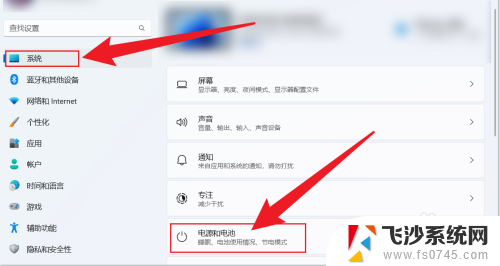
2.点击屏幕和睡眠。
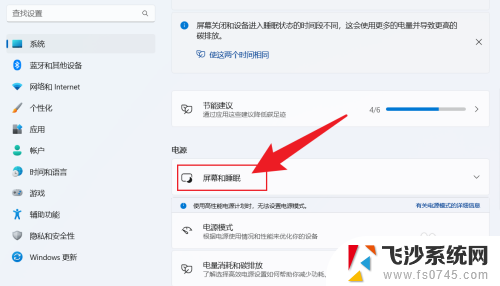
3.把睡眠状态,设置成从不。电脑就不会休眠。
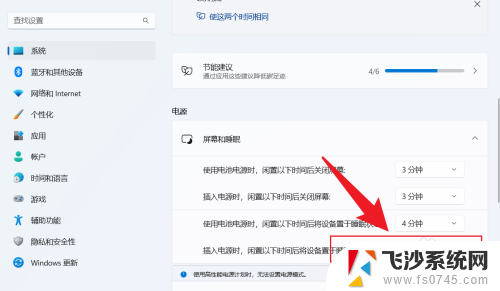
以上就是win11不睡眠电脑的全部内容,如果有遇到这种情况,那么你就可以根据小编的操作来进行解决,非常的简单快速,一步到位。
win11不睡眠电脑 Win11设置不休眠怎么操作相关教程
-
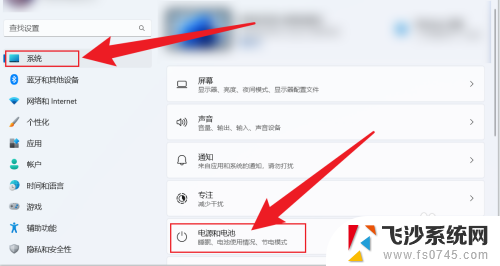 电脑win11怎么设置不锁屏不休眠 Win11不休眠设置方法
电脑win11怎么设置不锁屏不休眠 Win11不休眠设置方法2024-11-11
-
 win11电脑设置不锁屏不休眠没用 Win11设置不休眠方法
win11电脑设置不锁屏不休眠没用 Win11设置不休眠方法2025-01-02
-
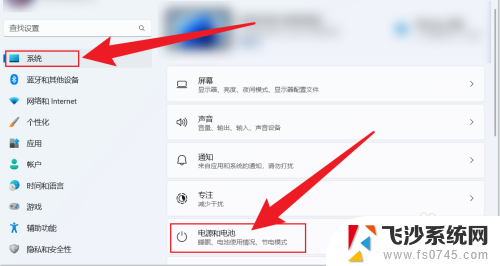 win11设置电脑关闭不休眠 win11设置不休眠无效
win11设置电脑关闭不休眠 win11设置不休眠无效2024-10-17
-
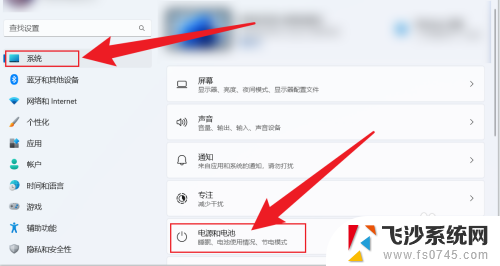 win11如何设置电脑锁屏不休眠 Win11设置不休眠的方法
win11如何设置电脑锁屏不休眠 Win11设置不休眠的方法2024-11-06
- win11设置不锁屏不休眠方法 Win11屏幕不休眠设置方法
- win11设置完不休眠 win11设置不休眠怎么做
- win11设置不休眠 Win11设置不休眠怎么办
- win11合盖操作设置 win11合盖不休眠设置教程
- win11运行某程序时如何不休眠 Win11设置不休眠怎么做
- win11怎么调不休眠 Win11如何设置不休眠
- win11电脑屏幕触屏怎么关闭 外星人笔记本触摸板关闭快捷键
- win11摄像头开启 Win11电脑摄像头打开方法
- win11怎么开文件预览 Excel表格预览功能在哪里
- 打印机脱机win11 打印机脱机了怎么解决
- win11ltsc版本怎样卸载小组件 Win11小组件卸载步骤
- win11系统电脑总是自动重启 win11自动重启频繁教程
win11系统教程推荐
- 1 win11电脑屏幕触屏怎么关闭 外星人笔记本触摸板关闭快捷键
- 2 win11 如何显示实时网速 笔记本显示网速的方法
- 3 win11触摸板关闭了 用着会自己打开 外星人笔记本触摸板关闭步骤
- 4 win11怎么改待机时间 Win11怎么调整待机时间
- 5 win11电源键关闭设置 怎么关闭笔记本上的功能键
- 6 win11设置文件夹背景颜色 Win11文件夹黑色背景修改指南
- 7 win11把搜索旁边的图片去电 微信如何关闭聊天图片搜索功能
- 8 win11电脑怎么打开蜘蛛纸牌 蜘蛛纸牌游戏新手入门
- 9 win11打开管理 Win11系统如何打开计算机管理
- 10 win11版本联想y7000风扇声音大 笔记本风扇响声大怎么办